课件制作教程
如今,PPT演示课件在课堂、演讲、汇报等场合广泛应用。接下来,本文将简要介绍PPT课件的制作流程。
1、 点击屏幕左下角的开始按钮,依次选择程序Microsoft office文件夹中的Microsoft PowerPoint 2003,即可打开软件界面。接下来,我们可以在该界面中进行各项操作,设计和制作所需的课件内容。

2、 在空白课件中添加标题和副标题,编辑完一页后,点击插入选择新幻灯片,即可继续编辑下一页内容。
3、 若新插入的空白页格式不符,可点击格式再选择幻灯片板式。右侧会出现多种板式选项,挑选适合的板式后即可在其中编辑内容。不同文稿的格式各异,按需调整即可。
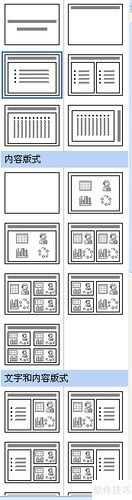
4、 按照上述步骤依次操作,将每页文稿的内容添加进去,便能初步完成一个演示文稿。若想让演示文稿更加美观,可以加入艺术字、图片或图表等元素,使文稿更直观、更具吸引力。比如,通过插入选项选择图片或艺术字,在弹出的选项卡中,有多种颜色和样式供挑选。同时,还可以插入剪贴画、自选图形等内容,丰富演示文稿的视觉效果。

5、 课件初具雏形后,需设计背景以美化效果。
6、 在格式中选择背景,即可出现背景设置选项卡。
7、 点击下拉箭头,选择颜色与效果,或挑选喜欢的背景图片完成设置。
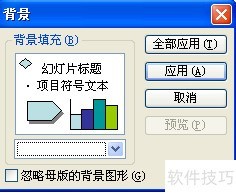
8、 制作演示文稿时,不能仅限于静态内容,还需通过设计动画效果和声音,让文稿更精彩。可以插入音频或视频文件增强效果。设置方法为:点击幻灯片放映——自定义动画,右侧将显示动画设置选项卡,方便进行详细调整。
9、 点击添加效果,可为文稿不同内容设置各异的动画效果,播放更有趣。
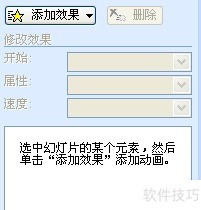
10、 至此,我们的文稿基本完成。
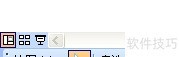
文章标题:课件制作教程
文章链接://m.i-boarding.com/jiqiao/332269.html
为给用户提供更多有价值信息,ZOL下载站整理发布,如果有侵权请联系删除,转载请保留出处。
- 上一问:如何用课件制作工具演示线段比
- 下一问:ppt课件制作教程:如何制作ppt课件
相关软件推荐
其他类似技巧
- 2025-04-05 14:14:01教您用课件制作工具制作位似图形
- 2025-04-05 12:23:01PPT课件制作教程
- 2025-04-05 08:59:01ppt课件制作教程:如何制作ppt课件
- 2025-04-05 08:45:01课件制作教程
- 2025-04-04 22:38:01如何用课件制作工具演示线段比
- 2025-04-04 22:34:01课件制作工具如何创建文字操作按钮
- 2025-04-04 20:54:02教您用课件制作工具作圆的切线
- 2025-04-04 20:26:01教您用课件制作工具画幂函数
- 2025-04-04 16:56:01如何用课件制作工具画已知长度的三角形
- 2025-04-04 16:13:02如何用课件制作工具画圆柱
课件制作工具软件简介
翰博尔课件录制软件---实时记录教学情景自动生成索引,高压缩率,一个小时课件60M左右三分屏课件,四分屏课件,单画面电影模式课件操作简单课件制作软件,是一款功能强大的集抓屏软件、高压缩算法、录制课件于一身的课件制作工具。可清晰的抓取计算机屏幕,电子白板,手写屏上的所有内容,并根据ppt或word文档自动生成相应的... 详细介绍»









